Yopi Noviandi, yopicompw@yahoo.co.id, 0266-536657, 085286875772
Corel Draw X3 merupakan salah satu software desain grafis yang sangat terkenal.
Corel Draw X3 termasuk salah satu Aplikasi untuk mengolah gambar berbasis vektor. Berbagai fasilitas untuk mendesain tersedia di sini sehingga memudahkan para penggunanya untuk memanfaatkannya. Sebagai pengolah vektor, Corel Draw sering digunakan untuk membuat gambar seperti kartun, logo, illustrasi, dan sebagainya.
Selain itu corel draw juga dapat digunakan untuk mencetak foto, mengolah foto, membuat struktur konstruksi, mengatur tata letak secara sederhana yang tidak terlalu banyak walaupun mungkin tidak terlalu lengkap seperti aplikasi khusus untuk tata letak. Seperti membuat brosur, membuat pamplet, surat undangan, dan cover buku yang menarik dan sebagainya. Corel Draw X3 Versi 13 merupakan kelanjutan dari Corel Draw versi sebelumnya yaitu Corel Draw Versi 12 buatan Corel Corporation.
Tampilan Corell Draw X3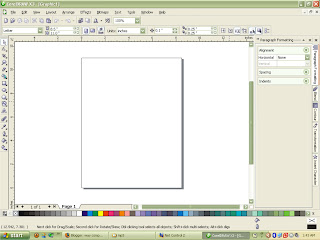
1. Cara Membuat Roda Gigi
buat lingkaran dengan diameter 50mm x 50 mm dan buat persegi panjang dengan ukuran 55mm x 5mm,
perhatikan pada properti bar, atau ketik sendiri pada properti bar (satuan ubah kedalam cm)
kemudian blok kedua objek tersebut, tekan "C" dan "E" pada key board, fungsinya untuk menempatkan kedua objek tersebut secara center.
klik objek persegi panjang, kemudia aktifkan kotak dialog Transformation, Rotate. dengan cara : klik menu Arange, Tranformatins, Rotate. kotak dialog tersebut akan tampil disebelah kanan layar.
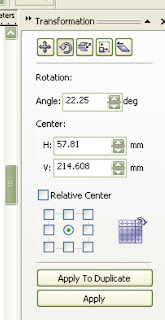
ketik angka 22.5 pada kotak Angle ini dimaksudkan objek tersebut akan diputar sebesar 22.5 derajat. kemudian klik Apply to Duplicate sebanyak 7 kali, sehingga duplikat persegipanjang tersebut ada 7 buah dan masing masing telah diputar sebesar 22,5 derajat dari objek asalnya.
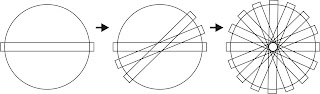 blok semua objek tersebut (8 buah persegi panjang & lingkaran), kemudian klik icon weld pada property bar,
blok semua objek tersebut (8 buah persegi panjang & lingkaran), kemudian klik icon weld pada property bar, 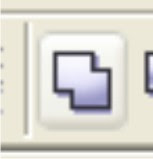
sehingga menjadi :
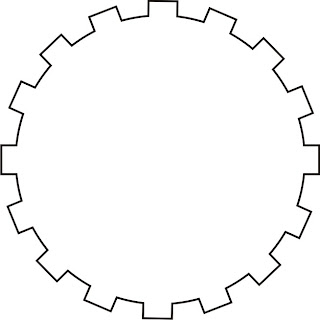
buat lingkaran baru dengan diameter 40mm x 40mm,
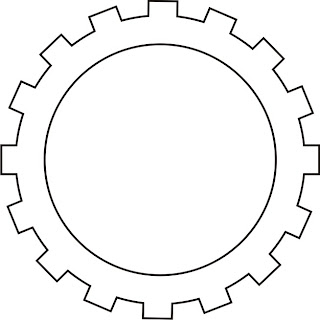
kemudian blok lingkaran baru dengan objek setengah jadi, tekan "C" dan "E" pada key board.
klik Combine pada property bar
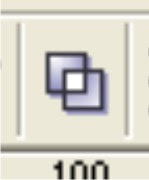
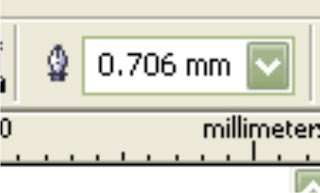 setelah di combine, beri warna merah, dan beri ketebalan garis dengan ukuran 0.7mm dengan cara : klik outline pada property bar
setelah di combine, beri warna merah, dan beri ketebalan garis dengan ukuran 0.7mm dengan cara : klik outline pada property barJaaaadi deh roda gigi,/roda huntu..!!!!





It is your colourful blog that brings me a lot of knowledge about living.
BalasHapusCara Instan Menyembuhkan Penyakit Kutil Kemaluan Tanpa Pembedahan